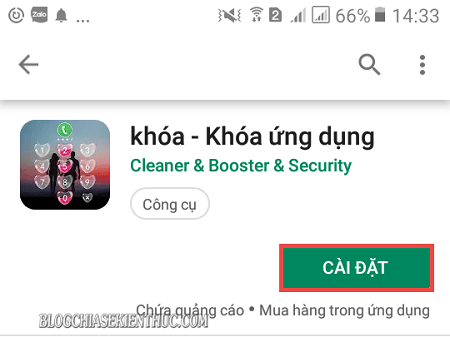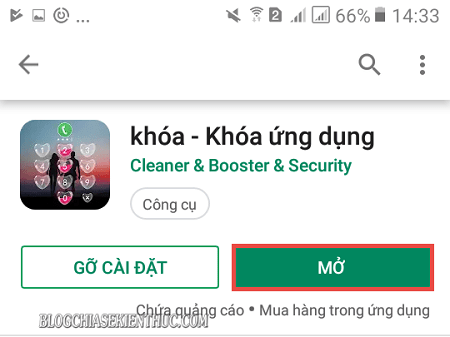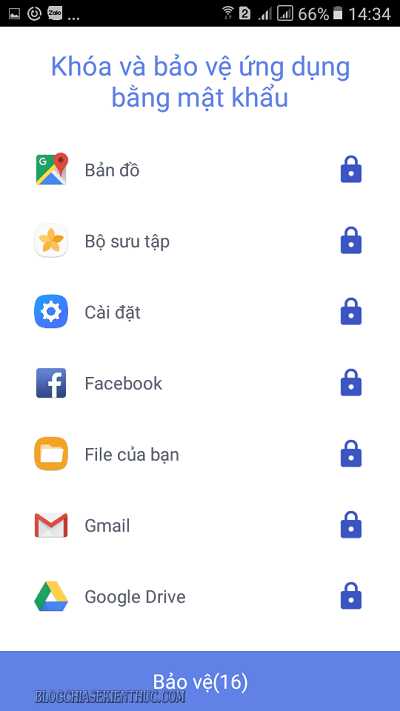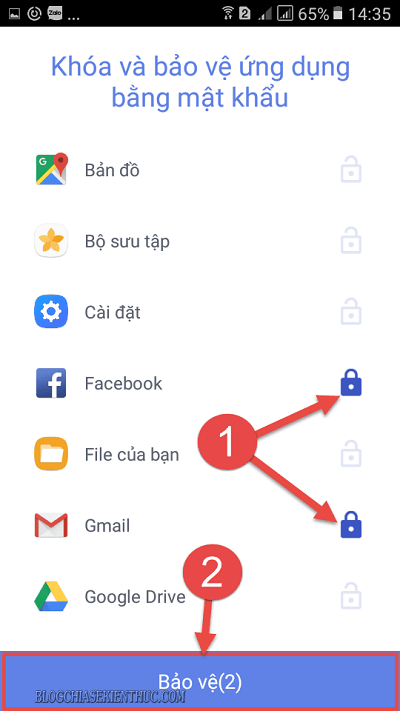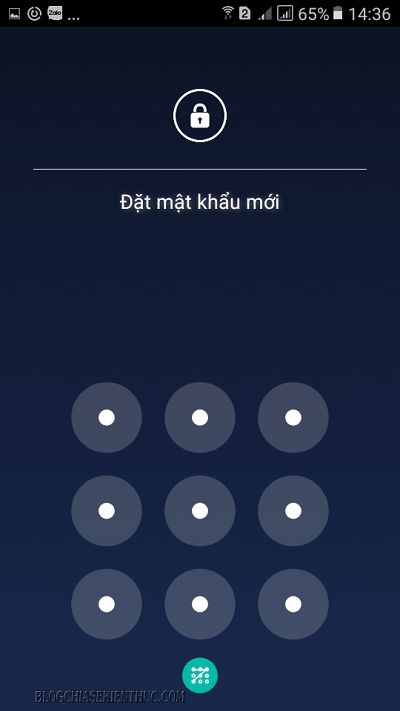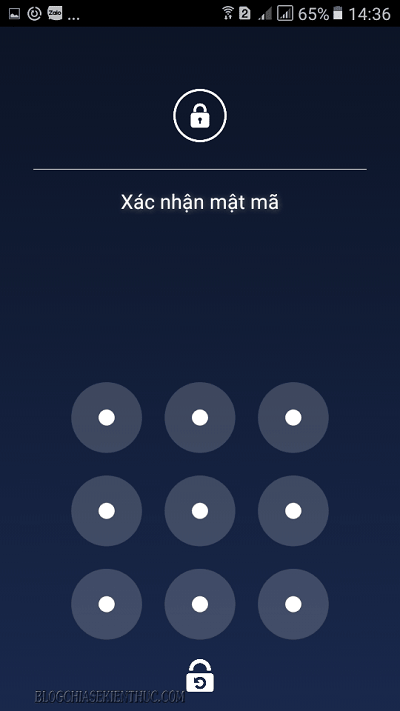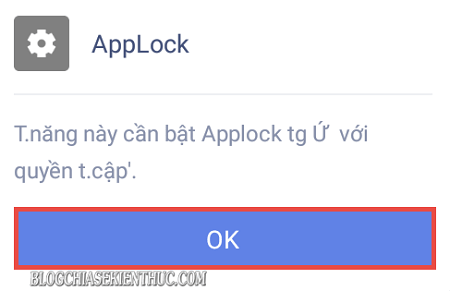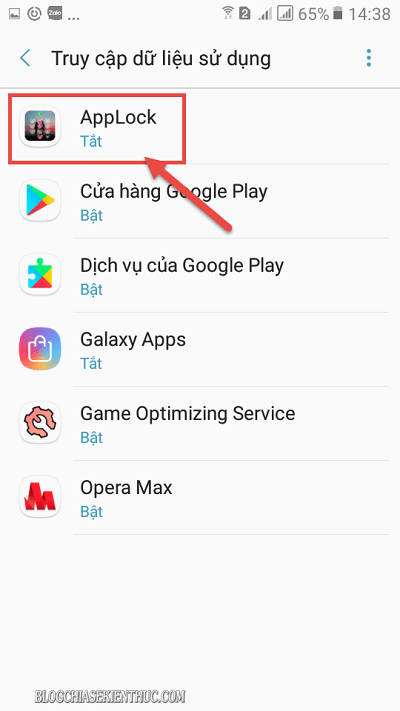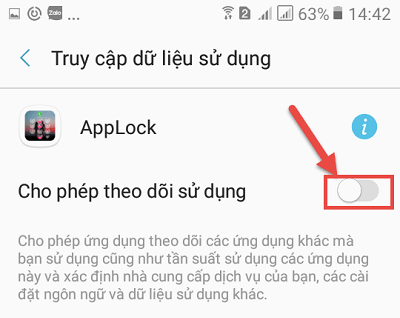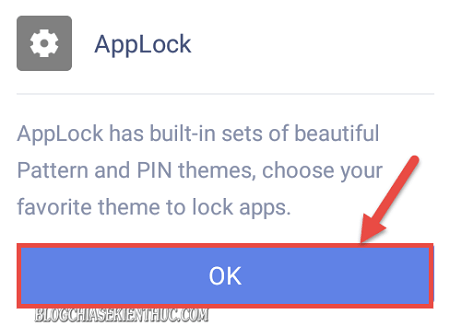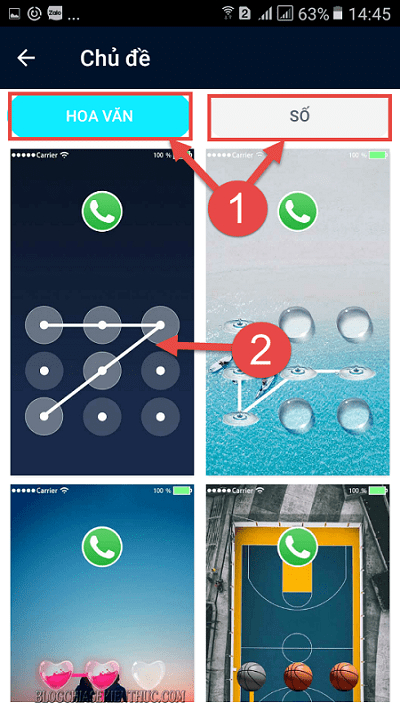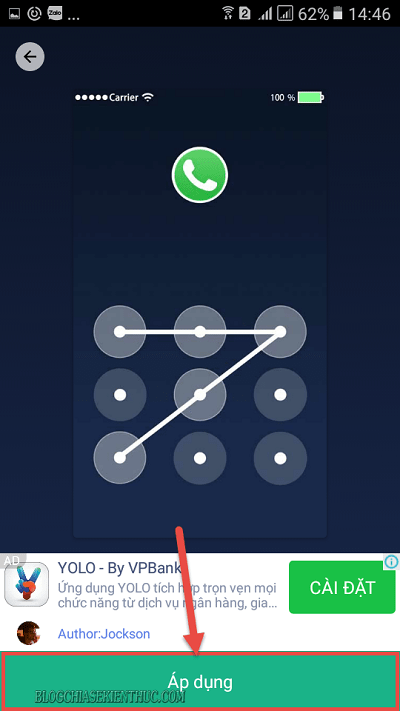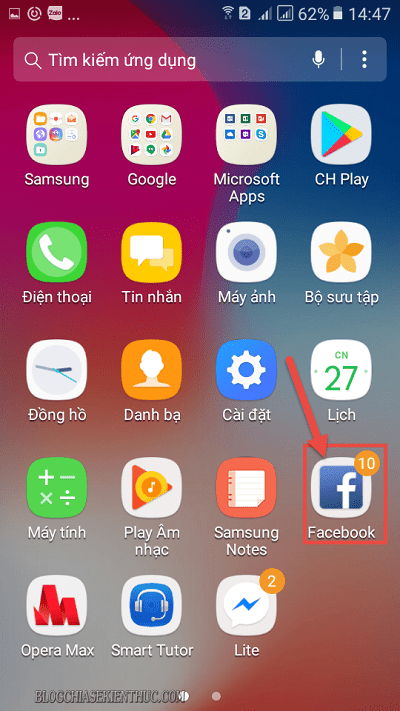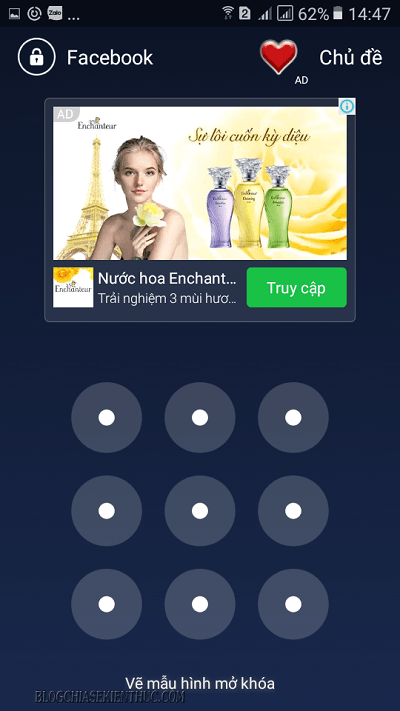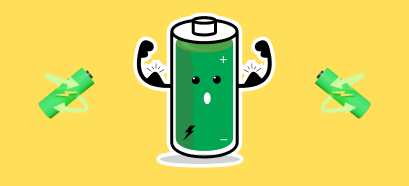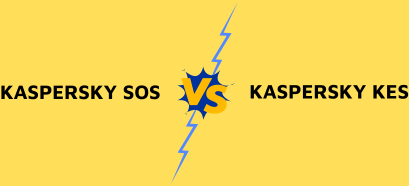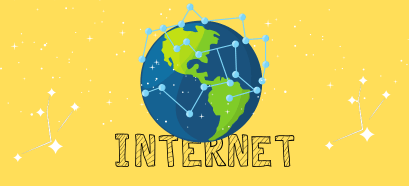Theo thống kê của các nhà chuyên môn thì Smartphone đứng đầu trong các thiết bị dễ bị lây nhiễm virus và phát tán virus nhất hiện nay.
Tuy nhiên, việc bị nhiễm virus đối với nhiều bạn còn không sợ bằng việc bị mất quyền riêng tư khi sử dụng điện thoại. Bạn bè hoặc người thân của bạn có thể xem bất kỳ thông tin nào của bạn thông qua các ứng dụng có trên điện thoại.
Trong một bài viết gần đây thì blogchiasekienthuc.com đã hướng dẫn cho các bạn cách bảo mật cho ứng dụng Zalo rồi. Tuy nhiên, tính năng bảo mật này dường như mới chỉ mới được phát triển trên ứng dụng Zalo, hay là trên các ứng dụng ví điện tử , thanh toán trực tuyến mà thôi. Còn lại thì nó vẫn chưa được phát triển rộng rãi trên các ứng dụng phổ biến khác như Facebook, Skype, Gmail… và rất nhiều các ứng dụng khác trên Smartphone.
Chính vì vậy mà ngày hôm nay, mình sẽ chia sẻ với các bạn cách đặt mật khẩu cho các ứng dụng trên điện thoại Android một cách đơn giản, dễ dàng và hiệu quả nhất. Hỗ trợ rất tốt cho các bạn trong việc tạo mã khoá cho các ứng dụng trên Smartphone, trước sự xâm phạm vô tình hay là cố ý từ người khác.
I. Cài đặt bảo mật, tạo mật khẩu cho ứng dụng trên Android
+ Bước 1: Đầu tiên bạn đăng nhập vào cửa hàng CH Play và nhập từ khoá là: Khoá – khoá ứng dụng.
Hoặc bạn có thể click vào liên kết này => Nhấn vào nút CÀI ĐẶT để tiến hành tải và cài ứng dụng vào điện thoại của bạn.
Sau khi cài đặt hoàn tất => bạn chọn MỞ ứng dụng để bắt đầu thiết lập.
+ Bước 2: Tại giao diện ứng dụng bạn sẽ thấy các ứng dụng nằm trong phạm vi được bảo vệ.
Để tiện lợi hơn cho quá trình sử dụng, bạn hãy tắt đi một số ứng dụng không quan trọng và không có quá nhiều thông tin riêng tư..
Mà thay vào đó bạn chỉ nên chọn các ứng dụng như Faecbook, Gmail.. hay các ứng dụng mà bạn hay nhắn tin khác. Sau đó nhấn vào nút Bảo vệ để bắt đầu.
+ Bước 3: Bạn tạo mã khoá bằng cách sử dụng ngón tay để vẽ một hình mở khóa => rồi xác nhận để tiếp tục..
Lặt lại hình vẽ một lần nữa để xác nhận mật khẩu bạn sẽ sử dụng.
+ Bước 4: Sau đó hộp thoại AppLock hiện lên. Tại đây bạn click OK.
Rồi click vào AppLock…
…. và bật công tắc sang ON trong phần Cho phép theo dõi sử dụng, để cấp quyền cho AppLock quản lý ứng dụng trên Smartphone.
Và nhấn OK tại hộp thoại AppLock để bật tính năng bảo vệ.
+ Bước 5: Tiếp theo đó bạn sẽ có 2 lựa chọn, đó là:
- HOA VĂN để sử dụng mật khẩu ứng dụng AppLock cho các ứng dụng trên Smartphone
- Hoặc SỐ để tạo mã PIN bảo mật mới thay cho mã hình.
Sau đó bạn nhấn vào nút Áp dụng.
+ Bước 6: Test thử….
Bây giờ thì bạn có thể nhấn vào App mà bạn vừa đặt mật khẩu để kiểm tra thử xem sao.
Và tất nhiên, lúc này nếu bạn muốn truy cập vào được App thì bạn phải nhập đúng mật khẩu đã tạo trước đó để AppLock mở khoá bảo mật ứng dụng trước khi sử dụng.
II. 6+ ứng dụng hỗ trợ khóa ứng dụng trên Android
Ngoài ứng dụng mà mình vừa hướng dẫn rất chi tiết ở bên trên ra thì bạn có thể sử dụng một số ứng dụng có cùng tính năng khác như:
- Security Master – Antivirus, AppLock, Booster: Tải về tại đây (ứng dụng có hơn 25 triệu lượt cài đặt).
- ES App Locker: Tải về tại đây (ứng dụng có hơn 32 nghìn lượt cài đặt).
- FingerSecurity: Tải về tại đây (ứng dụng đặt mật khẩu cho các app bằng vân tay).
- AppLock: Tải về tại đây (ứng dụng có hơn 5 triệu lượt cài đặt).
- Norton App Lock: Tải về tại đây (ứng dụng có hơn 100 nghìn lượt cài đặt).
- AppLock – Fingerprint: Tải về tại đây (ứng dụng có gần 800 nghìn lượt cài đặt).
Lời kết
Okay vậy là xong !
Như vậy là mình vừa hướng dẫn rất chi tiết cho các bạn cách đặt mật khẩu bảo vệ ứng dụng trên điện thoại Android để bảo đảm quyền riêng tư, các tin nhắn và thông tin cá nhân của bạn rồi nhé.
Bạn đang sử dụng ứng dụng nào để đặt mật khẩu cho các ứng dụng trên Smartphone của bạn ? Hãy chia sẻ kinh nghiệm của bạn cho anh em cùng sử dụng nha 😛
Hi vọng mẹo nhỏ trong việc sử dụng Smartphone này sẽ hữu ích với các bạn.
Chúc các bạn thành công !
CTV: Lương Trung – Blogchiasekienthuc.com
 Blog Chia Sẻ Kiến Thức Máy tính – Công nghệ & Cuộc sống
Blog Chia Sẻ Kiến Thức Máy tính – Công nghệ & Cuộc sống